Este dispositivo está atualmente em uso, correção de erro USB no Windows 10/11 PC
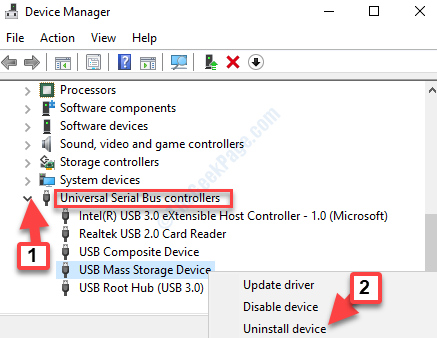
- 798
- 150
- Enrique Crist
Usar um dispositivo USB como dispositivo de armazenamento para armazenar mídia e arquivos é uma prática comum entre os usuários de PC. Tudo o que você precisa fazer é simplesmente conectá -lo e começar a transferir arquivos ou documentos de mídia para e lá. Embora seja para ser um processo fácil, algumas vezes, você pode experimentar erros inesperados como “Este dispositivo está atualmente em uso”Impedindo você de remover o dispositivo com segurança.
A mensagem de erro sugere que você feche quaisquer programas ou janelas que possam estar usando o dispositivo, enquanto esse não é o caso. Esta pode ser uma situação complicada, especialmente quando você está no meio de algum trabalho importante e precisa se apressar. Felizmente, podemos oferecer 3 maneiras de consertar “Este dispositivo está atualmente em usar““ Erro USB no seu PC Windows 10. Vamos ver como.
Índice
- Método 1 - Usando o gerenciamento do computador
- Método 2: Reiniciando o Windows Explorer
- Método 3: através do gerente de dispositivo
- Método 4: Através de dispositivos e impressoras no painel de controle
Método 1 - Usando o gerenciamento do computador
1 - Pesquise Gerenciamento de computadores na caixa de pesquisa do Windows e clique no resultado da pesquisa que você obtém.
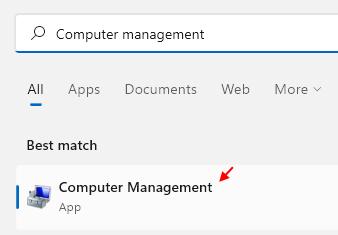
2 - Agora, depois de abrir, localize seu disco USB (identifique -o com letra / tamanho) . Clique com o botão direito e escolha propriedades.
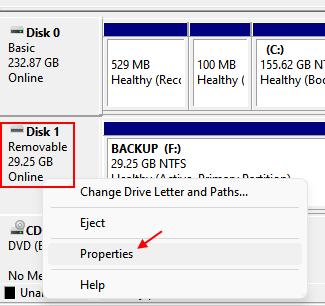
3 - Clique em Políticas Aba.
4 - Agora, selecione Melhor performance.
5 - Agora, verifique a opção Ativar cache de escreva no dispositivo.
6 - Clique em OK.
7 - Reiniciar seu computador.
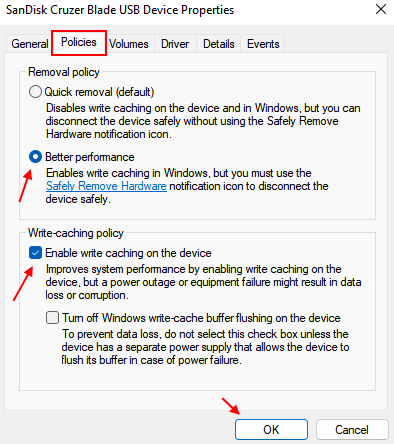
Método 2: Reiniciando o Windows Explorer
Passo 1: Clique com o botão direito do mouse Começar e selecione Gerenciador de tarefas Do menu.
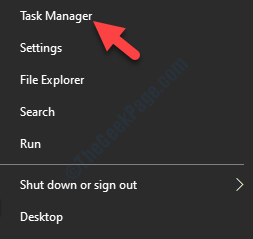
Passo 2: No Gerenciador de tarefas janela, sob o Processos guia, localize explorador de janelas.
Clique com o botão direito do mouse e selecione Finalizar tarefa No menu do clique com o botão direito.
*Observação - Desde que eu tenho dois deles abertos no meu Gerenciador de tarefas, Eu fecharia um por um por um.
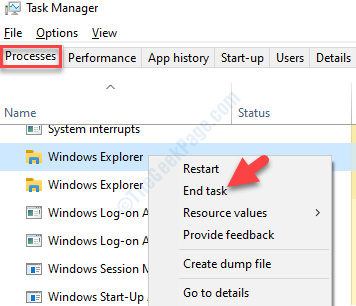
Etapa 3: Agora que foi parado com sucesso, precisaríamos reiniciar o explorador de janelas.
No Gerenciador de tarefas janela, vá para o Arquivo guia no canto superior esquerdo e selecione Execute uma nova tarefa.
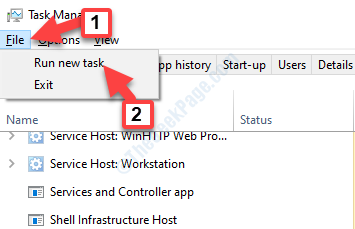
Passo 4: No Crie nova tarefa pop-up, tipo explorador.exe no campo de pesquisa e acertar Digitar.
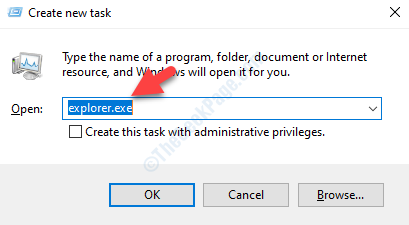
Etapa 5: Isso irá reiniciar o explorador de janelas E seu erro USB deve ter ido embora agora. Agora você pode remover seu dispositivo USB com segurança.
Para ejetar o dispositivo USB com segurança, vá para o canto inferior direito do Barra de tarefas, Expanda a seta (Mostre ícones ocultos) para abrir a bandeja do sistema. Clique com o botão direito do mouse no ícone do dispositivo USB e selecione Ejetar lâmina Cruzer.
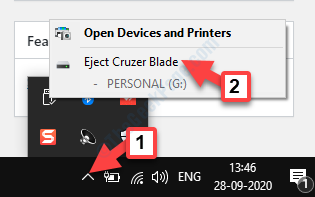
Etapa 6: Agora você verá uma mensagem afirmando “Seguro para remover o hardware““.
Basta retirar a caneta e você terminou.
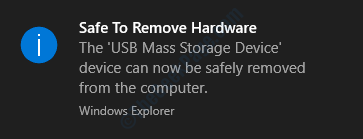
No entanto, se isso não funcionar, vá para o próximo método.
Método 3: através do gerente de dispositivo
Passo 1: aperte o Win + X teclas juntas no teclado e selecione Gerenciador de Dispositivos Do menu.

Passo 2: No Gerenciador de Dispositivos Janela, localize Controladores de barramento serial universal em direção ao fundo.
Expanda o dispositivo e selecione Dispositivo de armazenamento USB. Clique com o botão direito do mouse e selecione Desinstalar dispositivo.
*Observação - Quando você vir o erro, você verá um triângulo amarelo ao lado do Dispositivo de armazenamento USB. Isso significa que há um problema com o dispositivo de armazenamento.
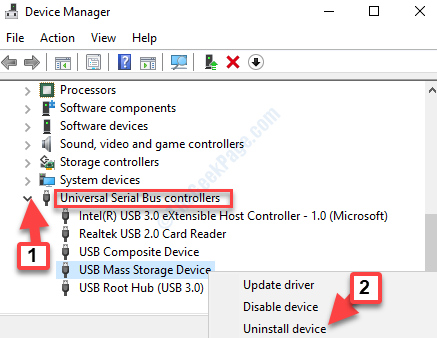
Saída Gerenciador de Dispositivos e reinicie seu PC. Agora, tente remover seu dispositivo USB com segurança mais uma vez e deve ejetar facilmente.
Mas, se você ainda está vendo o mesmo erro, poderá seguir o próximo método.
Método 4: Através de dispositivos e impressoras no painel de controle
Passo 1: Vá para Começar e tipo Painel de controle Na caixa de pesquisa do Windows.
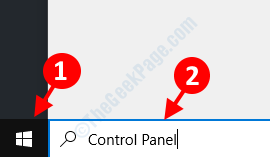
Passo 2: Clique no resultado para abrir o Painel de controle janela.
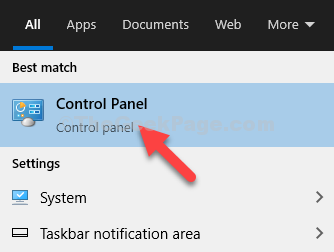
Etapa 3: No Painel de controle janela, vá para Visto por e selecione Ícones grandes do suspensão.
Em seguida, clique para abrir Dispositivos e Impressoras.
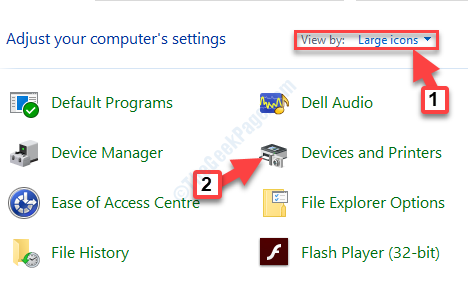
Passo 4: Em seguida, abaixo Dispositivos, Encontre seu dispositivo USB. Clique com o botão direito do mouse e selecione Remover dispositivo.
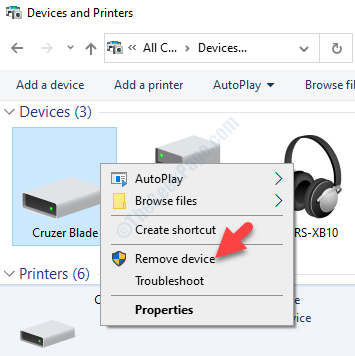
Etapa 5: No Remover dispositivo pop-up, selecione Sim Para concluir a ação.
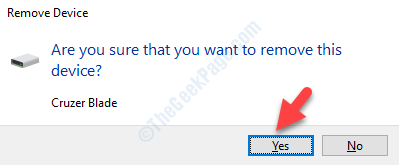
Isso é tudo. O dispositivo USB agora está removido do PC e você não deve mais ver o erro.
- « Corrija o erro de configuração do DirecTX Um erro interno do sistema ocorreu no Windows 10/11
- O vapor não abrirá problemas no Windows 10 CIRL »

